Ini adalah suatu suatu pengalamanku beberapa bulan yang lalu kawan saya pingin membuat backup data yang bisa otomatis berjalan dengan waktu yang kita seting,misal setiap jam,setiap hari,setiap minggu.Dan setelah berguru kepada kepada paman google ada apalikasi di linux namanya Rsync.Saya menulis di sini agar saya bisa membuat dokumentsai saya,and siapa tahu ada diantara anda yang mempunyai keinginan yang sama,Ok kalau begitu kita mulai saja:
rsync daemon adalan program rsync dengan opsi –daemon, biasanya dijalankan lewat inetd dengan konfigurasi (/etc/inetd.conf) seperti berikut ini:
rsync stream tcp nowait root /usr/bin/rsync rsyncd –daemon
pastikan rsync berada di /usr/bin dan portnya telah terdaftar di /etc/services :rsync 873/tcp
dan selanjutnya kita buat file baru dengan nama /etc/rsyncd.conf
yang isi file tersebut adalah:
max connection = 25
list = yes
timeout = 300
[share]
comment = boleh diambil
path = /home/rakitan
read only = no
list = yes
uid = nobody
[data]
comment = ambil aza
path = /home/rame2
read only = no
list = yes
lalu kita restart daemon:
#rsync --daemon
untuk melihat list dari file backup kita:
#rsync localhost:: ,maka akan tampil list backup kita
share boleh diambil
data ambil aza
lalu kita bisa mulai backup ke komputer lain dengan perintah :
#rsync -avz -e ssh /home/rakitan/share root@192.168.1.175:/home/
lalu akan ada perintah untuk memasukan password.maka sampai di sini kita sudah bisa membuat backup data.Selamat anda sudah bisa membuat backup sekarang.Tugas kita sekarang adalah agar kita bisa mengotomatiskan jalannya rsync tersebut.
Pergi ke konsol/terminal,lalu ketik perintah-perintah sebagai berikut:
#ssh-keygen -t dsa -b 2048 -f ~/rsync-keyGenerating public/private dsa key pair.Enter passphrase (empty for no passphrase): [enter aja]Enter same passphrase again: [enter aja]Your identification has been saved in /home/user/rsync-key.Your public key has been saved in /home/user/rsync-key.pub.The key fingerprint is:8c:57:af:68:cd:b2:7c:aa:6d:d6:ee:0a:5a:a4:29:03
root@localhost.localdomainsekarang kita copy public-keynya
#scp ~/rsync-key.pub
mailto:root@91.168.1.175:~ masukan passwordnya
sekarang kita masuk di komputer 192.168.1.175:
#ssh
root@192.168.1.175setelah berada di komputer tersebut maka kita buat perintah sebagai berikut:
#mkdir ~/.ssh#chmod 700 ~/.ssh#mv ~/rsync-key.pub ~/.ssh/#cd ~/.ssh/#touch authorized_keys#chmod 600 authorized_keys#cat rsync-key.pub >> authorized_keys
sekarang kita bisa ssh ke komputer tujuan tanpa diminta password
coba dengan perintah:
#ssh -i ~/rsync-key root@192.168.1.175
dengan modifikasi perintah rsync kita dapat backup data tanpa diminta memasukan password:
#rsync -avz -e "ssh -i /root/rsync-key" /home/rakitan/share
root@192.168.1.175:/home/
Sekarang kita bisa membuat script sendiri dengan nama rbackup.sh yang isinya adalah = {rsync -avz -e "ssh -i /root/rsync-key" /home/rakitan/share
mailto:root@192.168.1.175:/home/share/}
lalu supaya bisa dieksekusi :
#chmod +x rbackup.sh
bisa kita coba dengan perintah
#./rbackup.sh
kalau sudah berhasil maka tinggal satu langkah lagi untuk mengotomatiskan backup data kita.dengan crontab kita melakukan pekerjaan itu
#crontab -e
lalu isikan file tersebut dengan
10 * * * * /root/rbackup.sh
ini akan mengeksekusi rbackup.sh setiap 10 menit
note:
*contoh yang tersebut diatas adalah dengan asumsi bahwa kedua komputer usernya root.anda bisa coba dengan menggunakan
user yg lain yg tentu saja dengan perubahan tertentu
*selamat mencoba
ini sedikit tentang crontab
1 2 3 4 5 /path/to/command Where,
1: Minute (0-59)
2: Hours (0-23)
3: Day (0-31)
4: Month (0-12 [12 == December])
5: Day of the week(0-7 [7 or 0 == sunday])
/path/to/command - Script or command name to schedule
Same above five fields structure can be easily remembered with following diagram:
* * * * * command to be executed- - - - - ----- Day of week (0 - 7) (Sunday=0 or 7) ------- Month (1 - 12) --------- Day of month (1 - 31) ----------- Hour (0 - 23)------------- Minute (0 - 59)
untuk lebih jelasnya anda bisa membaca man crontabnya

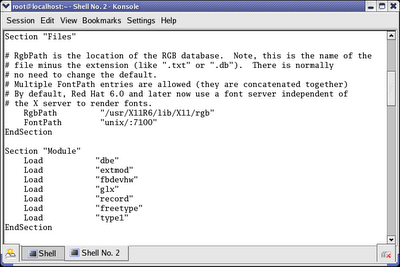 Ok sampai di sini kita bisa keluar dari teks editor,jangan lupa disimpan dulu.kita kembali ke init 5.setelah itu kita start X-nya lagi.apa bila kita bisa meliha logo dari nVidia maka itu bertanda kita udah sukses menginstall driver untuk nVidia kita
Ok sampai di sini kita bisa keluar dari teks editor,jangan lupa disimpan dulu.kita kembali ke init 5.setelah itu kita start X-nya lagi.apa bila kita bisa meliha logo dari nVidia maka itu bertanda kita udah sukses menginstall driver untuk nVidia kita